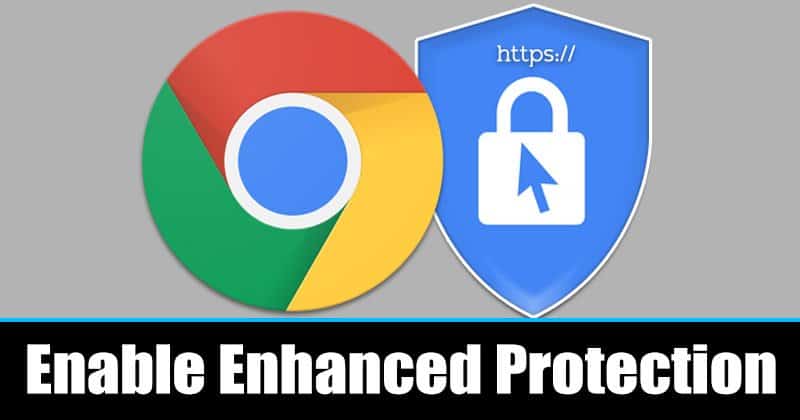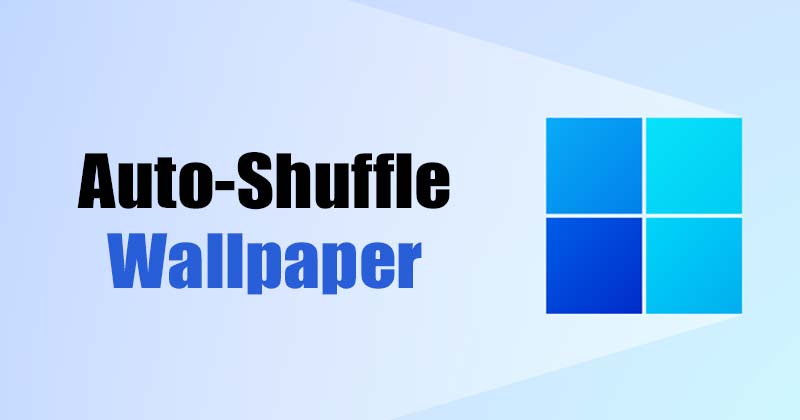
Ha rendszeresen követi a technológiai híreket, tudatában lehet annak, hogy a Windows 11 legújabb verziója lehetővé teszi a felhasználók számára, hogy a Bing-képeket háttérképként állítsák be. Ez a funkció azonban csak a Windows 11 legújabb verzióiban érhető el.
Ha régebbi összeállítást futtat, előfordulhat, hogy unatkozni kezd, ha egyetlen háttérképet lát az asztalon. A Windows 11 témái több háttérképet is tartalmaznak, és automatikusan váltanak.
Ezenkívül lehetősége van a diavetítés funkcióra váltani a Windows 11 rendszeren a háttérkép automatikus megváltoztatásához. Tehát, ha a Windows 11 rendszerben a háttérkép automatikus keverésének módját keresi, akkor a megfelelő útmutatót olvassa el.
A Windows 11 háttérképek automatikus keverésének lépései
Ebben a cikkben egy lépésről lépésre ismertetjük a háttérkép automatikus keverését a Windows 11 rendszerben. A folyamat egyszerű lesz; csak kövesse őket utasításaink szerint.
1. Először kattintson a Windows 11 Start gombra, és válassza a Beállítások lehetőséget.
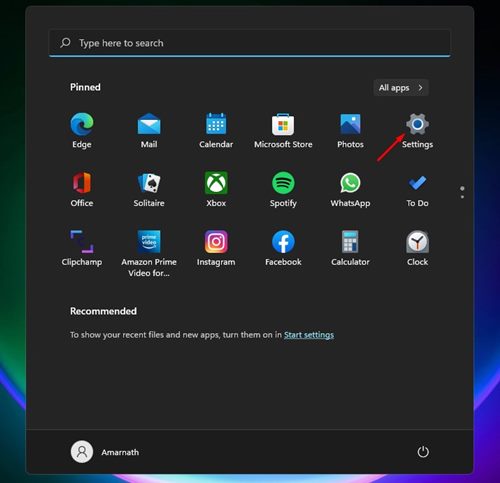
2. A Beállítások alkalmazásban kattintson a Testreszabás lehetőségre az alábbiak szerint.
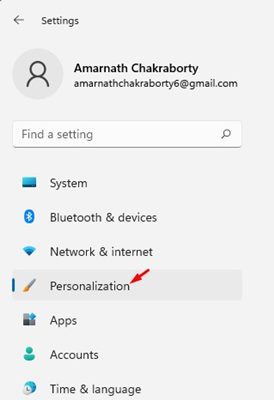
3. A jobb oldali ablaktáblában kattintson a Background (Háttér) lehetőségre az alábbiak szerint.
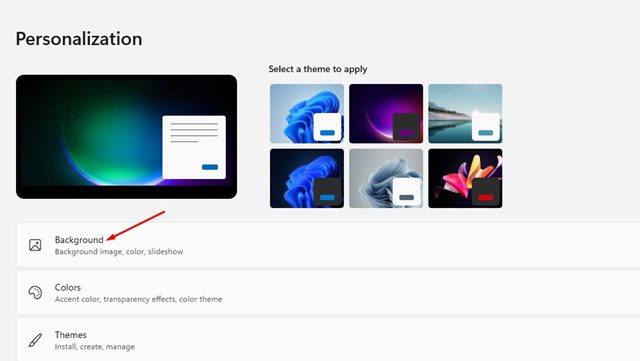
4. A Háttér személyre szabása alatt válassza ki a Diavetítés lehetőséget a legördülő menüben.
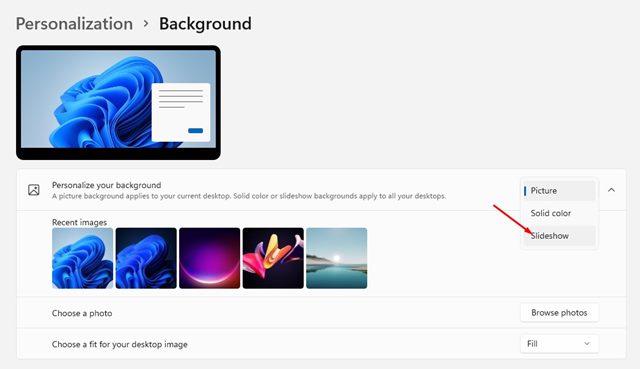
5. Most egy mappába kell helyeznie az összes képet, amelyet háttérként szeretne beállítani. Most a diavetítés képalbuma alatt kattintson a Tallózás gombra, és válassza ki a háttérképeket tartalmazó mappát.
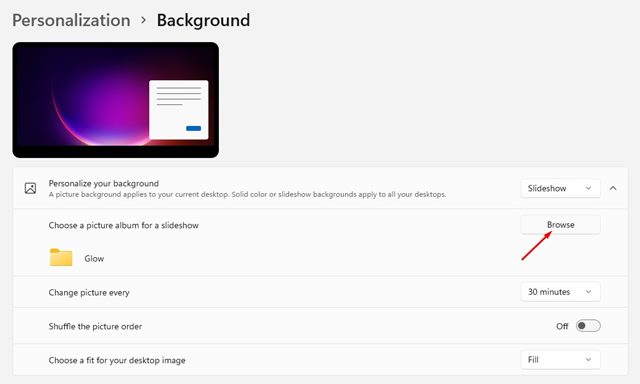
6. A háttérkép automatikus keveréséhez kattintson a Képváltás minden esetben melletti legördülő menüre, és válassza ki a kívánt időkeretet.
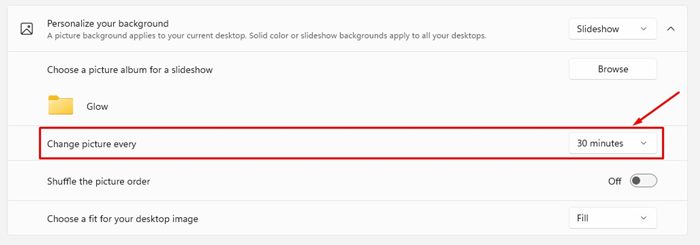
7. Ezután kapcsolja be a Képsorrend keverése kapcsolót.
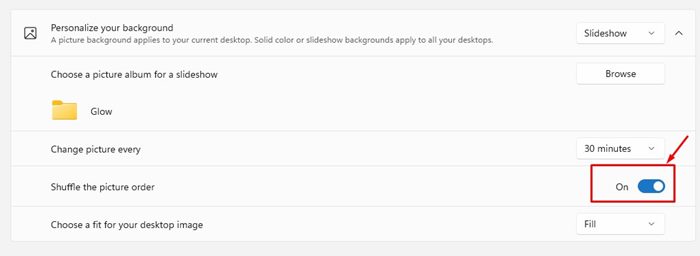
Ez az! Kész vagy. Így keverheti meg néhány percenként a Windows 11 háttérképét.
Ha Windows 11-et használ, nem kell harmadik féltől származó alkalmazást használnia a háttérkép automatikus megváltoztatásához. A diavetítés funkció segítségével néhány percenként megkeverheti a hátteret. Ha kétségei vannak ezzel kapcsolatban, tudassa velünk az alábbi megjegyzés rovatban.